Järjestelmän kuvan varmuuskopiointi epäonnistui, virheet 0x807800C5 ja 0x8078004F
Jotkut Microsoft Answers -foorumin käyttäjät raportoivat, että käytettäessä varmuuskopiointi- ja palautustyökalua ja ulkoista USB -asemaa järjestelmäkuvan varmuuskopion luomiseen Windows 10 -tietokoneeseensa, toiminnot epäonnistuvat peräkkäin ja/tai virhekoodien yhdistelmän seurauksena: 0x807800C5 ja 0x8078004F . Tässä viestissä tarjoamme sopivimmat ratkaisut tähän ongelmaan.
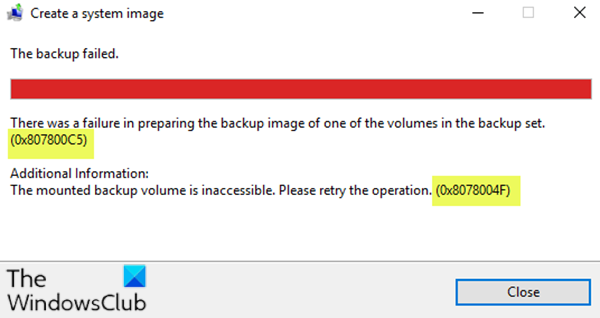
Varmuuskopiosarjan yhden taltion (0x807800C5) varmuuskopiokuvan valmistelussa tapahtui virhe.
Asennettuun varmuuskopiotaltioon ei pääse käsiksi, yritä toimintoa uudelleen (0x8078004F)
Järjestelmän kuvan varmuuskopiointi(System Image Backup) epäonnistui, virhekoodit 0x807800C5(Error Codes 0x807800C5) ja 0x8078004F
Jos kohtaat jonkin näistä virhekoodeista, voit kokeilla suositeltuja ratkaisujamme ja katsoa, auttaako jokin niistä ratkaisemaan ongelman.
- Poista suojausohjelmisto(Security) väliaikaisesti käytöstä
- Käynnistä Volume Shadow Copy uudelleen
- Luo(Create System Image) järjestelmäkuva PowerShellillä(PowerShell)
- Valmistele(Prepare) ulkoinen asema useiden järjestelmätiedostojen varmuuskopiointiin
- Alusta ulkoinen asema
- Käytä kolmannen osapuolen kuvantamisohjelmistoa
Katsotaanpa kutakin lueteltua ratkaisua koskevan prosessin kuvausta.
1] Poista suojausohjelmisto (Security)väliaikaisesti(Temporarily) käytöstä
Poista suojausohjelmisto väliaikaisesti käytöstä ja kokeile sitten toimintoa ja katso, auttaako se.
2] Käynnistä Volume Shadow Copy uudelleen
Avaa Services Manager(Open Services Manager) , etsi Volume Shadow Copy -palvelut, napsauta sitä hiiren kakkospainikkeella ja valitse Käynnistä uudelleen(Restart) .
Kokeile nyt, auttoiko se.
3] Luo järjestelmäkuva (Create System Image)PowerShellin(PowerShell) avulla
Jos kohtaat nämä virhekoodit käyttämällä graafista käyttöliittymää(GUI) järjestelmäkuvan varmuuskopion luomiseen, on mahdollista, että ohjelmassa on häiriö. Tässä tapauksessa voit yrittää luoda järjestelmäkuvan PowerShellillä Windows 10:ssä.
4] Valmistele(Prepare) ulkoinen asema useiden järjestelmätiedostojen varmuuskopiointiin
Oletusarvoisesti voit luoda vain yhden järjestelmäkuvan ulkoiselle USB - asemalle. Jos sinulla on tietokoneelle olemassa oleva järjestelmänäköistiedosto ja olet luomassa uutta samalle tietokoneelle, uusi järjestelmäkuva korvaa olemassa olevan.
Joten jos sinulla on jo järjestelmäkuva ulkoisessa asemassa ja kohtaat nämä virhekoodit, on mahdollista, että järjestelmä ei jostain syystä pysty korvaamaan olemassa olevaa järjestelmäkuvaa.
Tässä tapauksessa voit noudattaa viestimme ohjeita valmistellaksesi ulkoisen aseman useiden järjestelmätiedostojen varmuuskopiointia varten(prepare the external drive to allow backup of multiple system images) .
5] Alusta ulkoinen asema
Tämä ratkaisu edellyttää, että alustat ulkoisen aseman(format the external drive) ja yrität sitten järjestelmäkuvan varmuuskopiointia uudelleen. Jos tämä ei auta, voit kokeilla toista USB -asemaa.
6] Käytä kolmannen osapuolen kuvantamisohjelmistoa
Jos mikään ei vieläkään toimi tässä vaiheessa, voit käyttää mitä tahansa kolmannen osapuolen kuvantamis-, varmuuskopiointi- ja palautusohjelmistoa(3rd party Imaging, Backup and Recovery Software) .
Minkä tahansa näistä ratkaisuista pitäisi toimia sinulle!
Aiheeseen liittyvä viesti(Related post) : Järjestelmän kuvan varmuuskopiointi epäonnistui, Virhe 0x80780038 Windowsissa(System Image Backup failed, Error 0x80780038 on Windows) .
Related posts
Järjestelmän kuvan varmuuskopiointi epäonnistui; Virheet 0x807800C5, 0xC03A0005
Järjestelmän kuvan varmuuskopiointi epäonnistuu: Virhekoodit 0x807800C5, 0x80070020
Järjestelmän kuvan varmuuskopiointi epäonnistui, virhe 0x80780038 Windows 11/10:ssä
Järjestelmän kuvan varmuuskopion luominen Windows 10:ssä
Luo Windows 10 -järjestelmäkuvan varmuuskopio
Versio ei tue tätä versiota tiedostomuodosta, 0xC03A0005
Korjaa Crypt32.dll ei löydy tai puuttuva virhe Windows 11/10:ssä
Virheellinen rekisterin arvo JPG- ja PNG-tiedostoille kuvatiedostoja katseltaessa
Järjestelmä ei löydä määritettyä tiedostoa (0x80070002)
Järjestelmän kuvan varmuuskopiointi epäonnistui virheellä 0x80780172 Windows 11/10:ssä
Automaattisen varmuuskopiointijärjestelmän määrittäminen Windowsille
Kuinka suorittaa DISM Windows 11/10:ssä Windowsin järjestelmäkuvan korjaamiseksi
Windowsin varmuuskopiointi - kuinka palauttaa tiedostot ja kansiot
Windowsin varmuuskopiointivirhe 0x800700E1, toimintoa ei suoritettu loppuun
Korjaa järjestelmäkuvan varmuuskopiointivirhe 0x807800A1, 0x800423F3 Windows 10:ssä
Korjaa tiedostojärjestelmävirheet Windows 7/8/10:ssä Check Disk Utilityn (CHKDSK) avulla
Poista järjestelmän kuvan palautuspiste Windows 10:n järjestelmän palauttamisesta
Luo useita järjestelmäkuvia yhdelle ulkoiselle asemalle Windowsissa
Korjaa tiedostojärjestelmävirhe (-2147219195) Windows 11/10:ssä
Korjaa sovelluksen latausvirhe 5:0000065434 Windows 10:ssä
